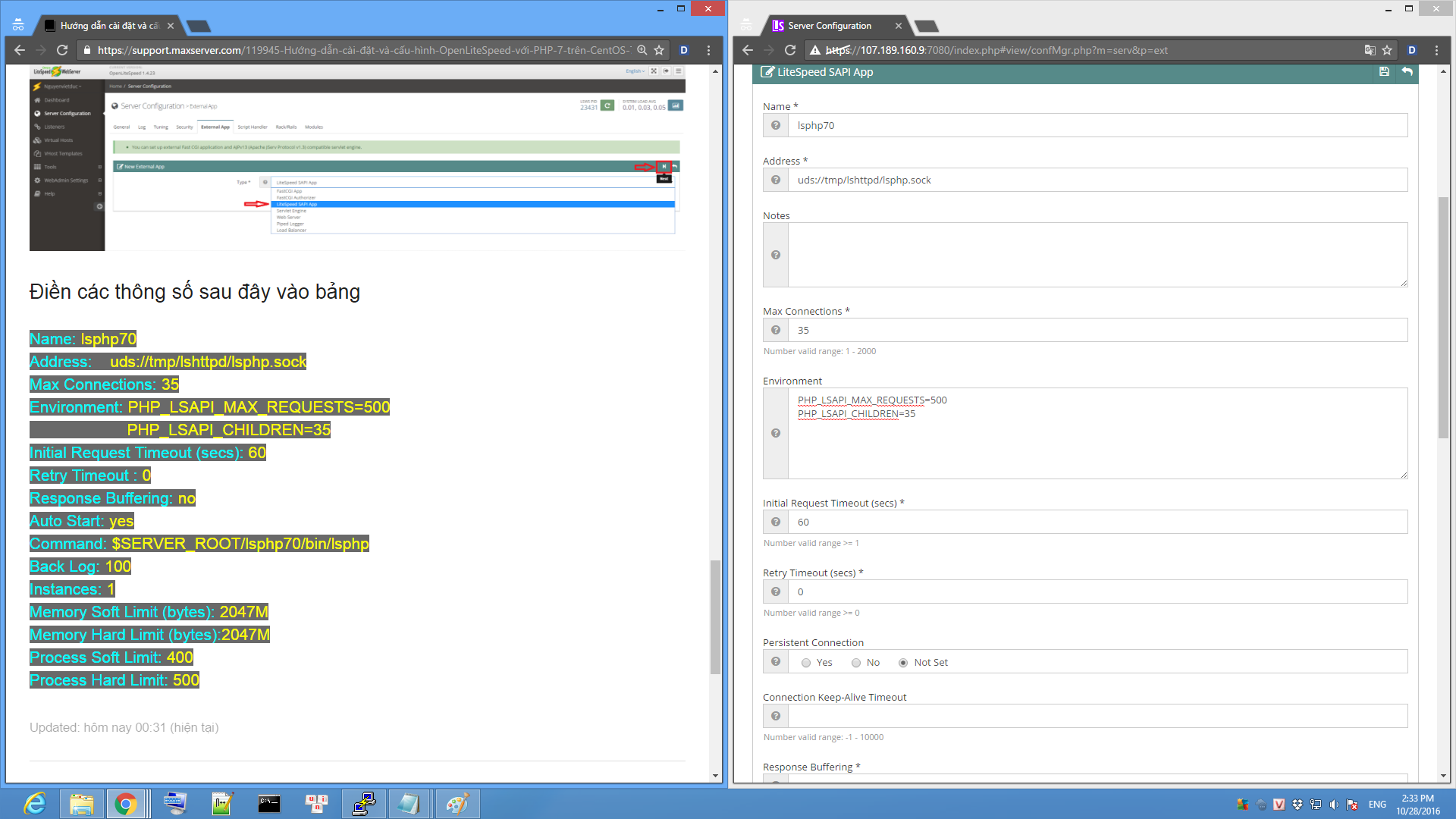Hướng dẫn cài đặt và cấu hình OpenLiteSpeed với PHP 7 trên CentOS 7
OpenLiteSpeed là một máy chủ mã nguồn mở được phát triển bởi HTTP LiteSpeed Technologies. OpenLiteSpeed là một hiệu suất cao và máy chủ HTTP nhẹ mà đi kèm với một giao diện quản trị Gui Web. Nó có thể xử lý nhiều hơn trăm ngàn kết nối đồng thời với việc sử dụng tài nguyên thấp (CPU và RAM). OpenLiteSpeed hỗ trợ nhiều hệ điều hành như Linux, Mac OS, FreeBSD, và SunOS và có thể được sử dụng để chạy các kịch bản trang web viết bằng PHP, Ruby Perl, và java.
PHP 7 là phiên bản PHP mới nhất và hiệu suất tốt hơn và có mức tiêu thụ bộ nhớ thấp hơn so với PHP 5.6. Nó là sự lựa chọn cuối cùng cho một nhà phát triển PHP ngày hôm nay.
I.Chuẩn bi
Thêm kho OpenLitespeed Repository
# rpm -ivh http://rpms.litespeedtech.com/centos/litespeed-repo-1.1-1.el7.noarch.rpm
Cài đặt kho epel ,Tham khảo link sau Click Here
Cập nhật hệ thống
# yum update -y
Trong CentOS 7.0 sử dụng Firewall-cmd, vì vậy ta sẽ tùy chỉnh nó bằng lệnh như sau.
Ở đây ta mở công 80 và 7080
# firewall-cmd --permanent --zone=public --add-port=80/tcp
# firewall-cmd --permanent --zone=public --add-port=7080/tcp
Khởi động lại filewall
# firewall-cmd --reload
II.Tiến hành
1.Cài đặt OpenLiteSpeed và PHP 7
Trong bước này, chúng ta sẽ cài đặt openLiteSpeed 1.4. Đây là phiên bản ổn định với nhiều tính năng như Pagespeed, tập tin tải lên, hỗ trợ PHP 7, tích hợp RCS và hỗ trợ HTTP 2
# yum -y install openlitespeed14.x86_64
Tiếp theo, cài đặt php 7 cho openLiteSpeed. Có một phiên bản khác nhau của PHP được sử dụng bởi openLiteSpeed, các phiên bản PHP cho openLiteSpeed bắt đầu với "ls". Cài đặt PHP 7 với nhiều điểm mở rộng để có được một tính năng phong phú này :
# yum -y install lsphp70 lsphp70-mysqlnd lsphp70-process lsphp70-mbstring lsphp70-mcrypt lsphp70-gd lsphp70-opcache lsphp70-bcmath lsphp70-pdo lsphp70-common lsphp70-xml
Nếu bạn muốn xem một danh sách của tất cả các phần mở rộng PHP, bạn có thể sử dụng lệnh tìm kiếm yum:
# yum search lsphp70
2.Cấu hình OpenLiteSpeed và PHP 7
Để cấu hình cho người dùng admin và mật khẩu cho giao diện quản lý, chạy lệnh dưới đây:
# /usr/local/lsws/admin/misc/admpass.sh
Khai báo user và pass để quản lý giao diện web vào
[root@maxserver ~]# /usr/local/lsws/admin/misc/admpass.sh
Please specify the user name of administrator.
This is the user name required to login the administration Web interface.
User name [admin]:root # nhập user
Please specify the administrator’s password.
This is the password required to login the administration Web interface.
Password: # nhập pass
Retype password: # nhập lại pass
Administrator’s username/password is updated successfully!
Bây giờ ta mở trình duyệt web và truy cập vào địa chỉ IP của máy chủ với cổng 7080.
Ta nhập use và pass vừa khai báo ở trên để thấy giao diện quản lý của trang web
3.Cấu hình PHP 7
Theo mặc định, openLiteSpeed 1.4 sử dụng PHP 5, trong bước này, chúng tôi sẽ thay đổi nó để PHP 7.
Php 7 được cài đặt trên máy chủ và chúng ta chỉ cần thêm cấu hình mới thông qua giao diện quản lý trong trình duyệt.
Click vào "Server Configuration" và sau đó vào tab "External App". Bạn sẽ thấy "lsphp5" đó với một địa chỉ socket. Thêm mới "lsphp70" bằng cách nhấn vào nút "Add" ở bên phải.
Đối với các loại, sử dụng "LiteSpeed SAPI App" và bấm vào "next"
Điền các thông số sau đây vào bảng
Name: lsphp70
Address: uds://tmp/lshttpd/lsphp.sock
Max Connections: 35
Environment: PHP_LSAPI_MAX_REQUESTS=500
PHP_LSAPI_CHILDREN=35
Initial Request Timeout (secs): 60
Retry Timeout : 0
Response Buffering: no
Auto Start: yes
Command: $SERVER_ROOT/lsphp70/bin/lsphp
Back Log: 100
Instances: 1
Memory Soft Limit (bytes): 2047M
Memory Hard Limit (bytes):2047M
Process Soft Limit: 400 Process
Hard Limit: 500
Click vào biểu tượng Save để lưu lại cấu hình.
Sau đó vào tab "Script Handler" và chỉnh sửa "lsphp5" 5 kịch bản xử lý. Thay đổi tên xử lý để "lsphp70"
Thế là chúng ta đã hoàn thành việc cấu hình php7
4.Cấu hình port 80
Các cổng http mặc định cho openLiteSpeed là 8088
Ở phía bên trái, đi đến "Listeners" để xem cấu hình nghe. Bạn sẽ thấy những người nghe mặc định với cổng 8088. Nhấp chọn biểu tượng "view" để xem cấu hình chi tiết. Bây giờ bấm vào "Edit"., nó được sử dụng để tiếp nhận yêu cầu khách hàng. Trong bước này, chúng ta sẽ thay đổi cổng 80 từ giao diện quản lý openLiteSpeed.
Thay đổi port 80 ,ấn "save" để lưu cấu hình ,khởi động lại openLiteSpeed bằng cách nhấn vào nút khởi động lại trên góc màn hình và bấm yes để xác nhận.
Bây giờ chúng ta có thể kiểm tra máy chủ.
Truy cập vào địa chỉ IP của máy chủ với cổng 80 để đảm bảo cấu hình của chúng tôi đang làm việc đúng cách.
Để kiểm tra cấu hình PHP, click vào thông tin PHP.